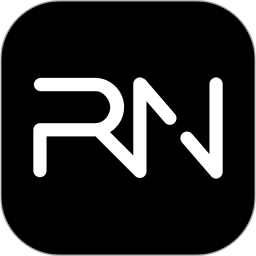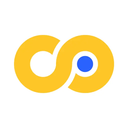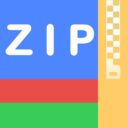HandShaker安卓版让用户使用软件能够更好的进行文件传输,兼容性非常强,支持不同的设备和操作系统。可以在安卓以及mac等系统之间互相传输文件。软件也是免费使用的,传输的速度非常快,并且支持不同的文件类型,能够传输文档,也能够传输音频和视频,甚至是通讯录。传输非常稳定,也特别的高效,不会造成数据的损伤,操作起来也特别的简单,轻松可以上手。
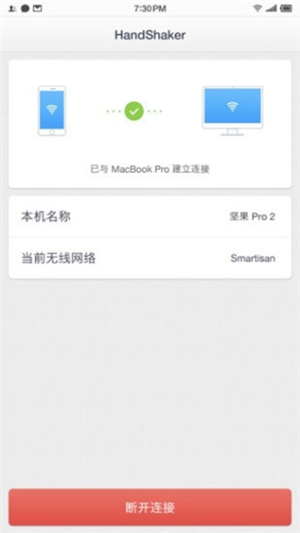
HandShaker连接教程
1、将手机与电脑连接
您可以使用无线网络或 USB 数据线将手机与电脑连接,如果您要传输的数据量较大,建议您采用 USB 数据线的方式以获得较高的传输速率以及较强的稳定性。
2、无线网络方式连接
请您将手机和电脑置于同一无线网络,并在手机端打开 HandShaker应用
我们这里手机已经打开了HandShaker,HandShaker软件界面就会显示自己的手机
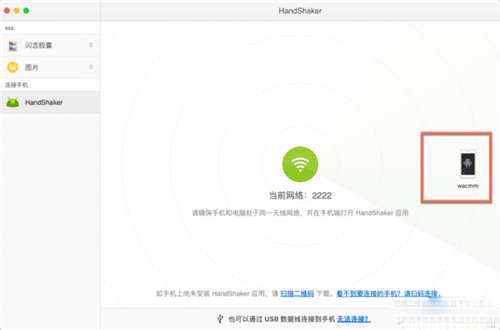
我们点击连接
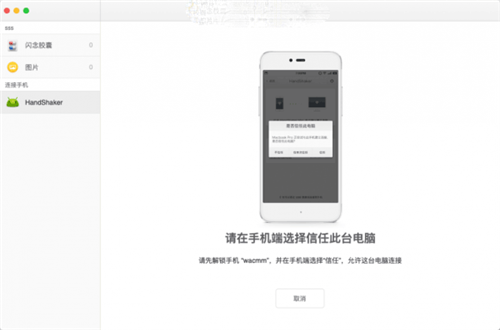
提示你需要信任手机,我们在手机端上操作选择信任即可
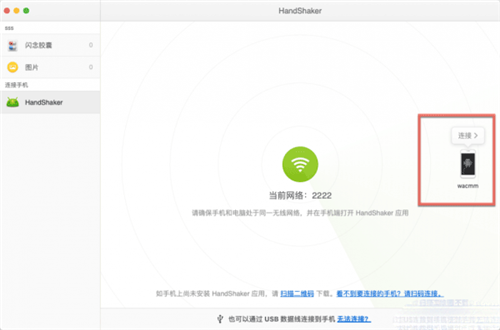
信任后,即可查看自己手机的所有内容,我们可以进行备份或者手机传输功能,非常的方便好操作
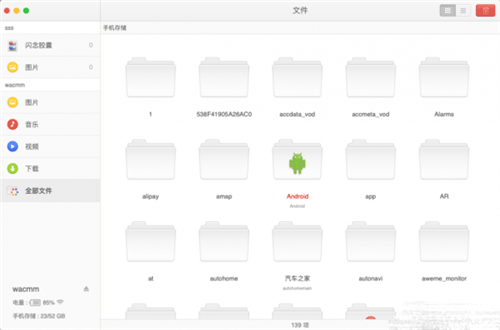
HandShaker常见使用问题及解决方法
驱动未成功安装时的解决办法?
①首先请检查设备管理器(“控制面板”-“设备管理器")中驱动是否正常,如图所示为正常情况:有 Android Phone 项,无异常提示。
②如果有 Android Phone 项,但存在感叹号提醒,建议卸载 Android Phone 的驱动后重新连接一次。
③如果没有 Android Phone 项,请先检查“通用串行总线控制器对应的集线器是否勾选了节电模式。如果已勾选,请取消勾选后重试;如果未勾选,则尝试切换到电脑管理员权限后重试。
已安装应用,但手机端无法弹出“允许 USB 调试”的弹窗?
①在“开发者选项”中点击“撤销 USB 调试授权”。
②关闭“USB 调试”后再打开一次。
③重新连接到电脑,检查是否出现“允许 USB 调试”的弹窗。
为什么在 HandShaker 无线搜索界面看不到要连接的手机?
1、在连接前,请确保手机和电脑已连接到相同且可用的无线网络。某些无线网络可能需要在通过二次认证后才能正常使用;
2、请在手机端打开新版 HandShaker 应用,等待 Mac 端 HandShaker 搜索到手机;
3、如果无法找到手机,请尝试重启手机端和电脑端 HandShaker 应用。
注:可能某些路由器(如思科)默认关闭了「组播模式」,故无法在此网络下搜索到设备,请尝试联系网络管理员获取帮助。
为什么在无线连接建立后不久就断开连接了?
1、如果处在复杂的无线网络环境中(比如一些的公司网络、公共网络),连接可能受到干扰,导致中断。如果是这样的情况,请尝试更换无线网络环境或者使用更稳定的 USB 连接。
2、可能由于手机端 HandShaker 被系统限制导致连接中断。HandShaker 手机端服务是保证手机与电脑正常连接并成功传输数据的前提,请尝试将 HandShaker 应用权限中的“后台运行”等权限设置为允许
《HandShaker安卓版》软件优势:
1.具有批量操作的功能,在传输文件时可以选择多个文件,节省了更多时间和精力。
2.给用户提供了传输报告,可以了解传输的情况,详细的了解相关的传输记录。
3.能够自动发现周边的设备,快速进行连接,连接起来也非常方便。
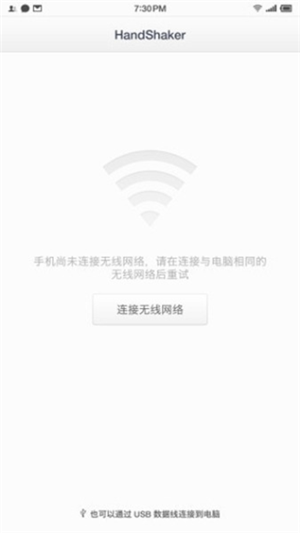
《HandShaker安卓版》软件亮点:
1.在连接时可以使用wifi模式,也可以使用蓝牙模式,更好地进行选择。
2.安全性也会非常高,能够保护用户的个人隐私,不会造成隐私泄露。
3.拥有详细的操作教程,有什么不懂的都可以进行查看,解决用户在使用过程中的各种问题。
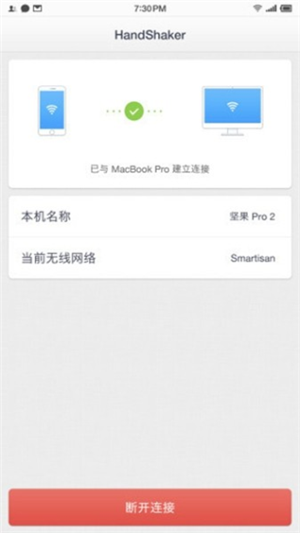
《HandShaker安卓版》软件测评:
加入了数据备份的功能,能够对手机中的各项数据完美地进行备份,有问题时可以及时的恢复数据。